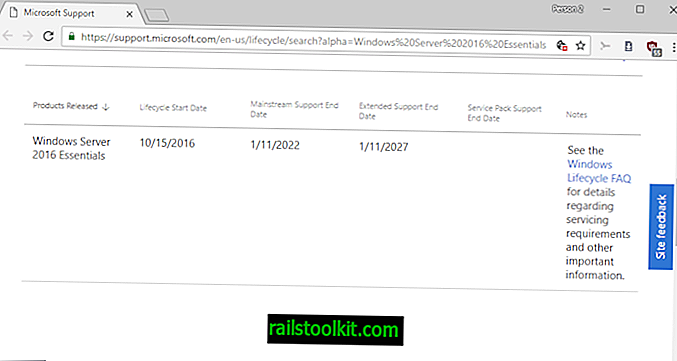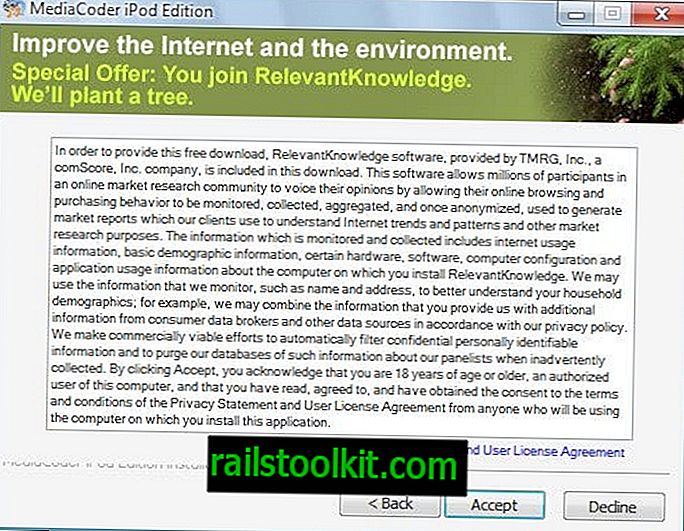Chrome admite cientos de interruptores de línea de comandos diferentes que pueden agregar funciones al navegador, cambiar el funcionamiento de las funciones o eliminar funciones del mismo.
Algunos interruptores solo son útiles para los desarrolladores, ya que les permiten probar ciertas funciones en Chrome, mientras que otros tienen usos prácticos que los usuarios del navegador web también apreciarán.
La siguiente lista resalta los cambios importantes de la línea de comandos de Chrome para los usuarios del navegador.
Antes de eso, me gustaría guiarlo a través del proceso de configuración que explica cómo puede agregar uno o varios interruptores de línea de comandos al navegador Chrome.
Nota : La guía explica cómo se hace esto solo en Windows.
Agregar conmutadores de línea de comandos a Chrome

Tienes dos opciones principales para hacerlo. Primero, puede abrir la línea de comandos de Windows, cambiar el directorio al directorio de Chrome y ejecutar comandos usando chrome.exe seguido de los comandos que desea ejecutar. Un ejemplo sería el siguiente comando ejecutado en el directorio de la aplicación Chrome en el sistema.
chrome.exe --reset-variación-estado
La forma más fácil de hacerlo es la siguiente:
- Toque la tecla de Windows, escriba cmd y presione enter.
- Use el CD para cambiar el directorio a su directorio de perfil de Chrome.
- Si está ejecutando Windows XP, es % USERPROFILE% \ Configuración local \ Datos de aplicación \ Google \ Chrome \ Aplicación
- Si está ejecutando Windows Vista o más reciente, es % LOCALAPPDATA% \ Google \ Chrome \ Application
- Escriba chrome.exe seguido de la barra espaciadora, y luego la línea de comando cambia que desea ejecutar. Tenga en cuenta que siempre comienzan con dos guiones.
Esto es ideal para fines de prueba, pero si le gusta un determinado comando y desea ejecutarlo en todo momento, puede hacer que esos cambios sean permanentes para que se usen automáticamente cada vez que cargue Chrome.
Si está iniciando Google Chrome desde un acceso directo, ubicado en el escritorio, la barra de tareas o el menú de inicio, puede agregarle fácilmente interruptores de línea de comando. Simplemente haga clic derecho en el acceso directo, busque Google Chrome allí, haga clic derecho sobre él y seleccione Propiedades.
La pestaña Acceso directo debería abrirse automáticamente. Muestra la ruta de carga del navegador en el campo de destino. Al final del campo, después del cierre ", agregue un espacio y, a continuación, la línea de comando cambia que desea usar.
Agregue otro espacio entre cada cambio de línea de comando si desea usar varios.
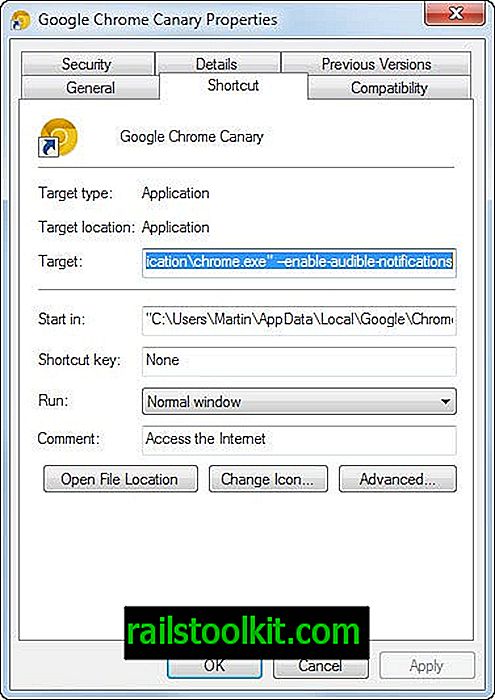
Interruptores útiles de línea de comandos de Chrome
| Mando | Descripción |
| --ash-force-desktop | Fuerza el uso de la versión de escritorio de Chrome |
| --disable-3d-apis | Deshabilita las Apis 3D, incluidas WebGL y Pepper 3D |
| --disable-acelerado-video | Deshabilita el video acelerado por GPU |
| --disable-background-mode | Las aplicaciones en segundo plano no continuarán ejecutándose cuando Chrome salga. |
| --disable-gpu | Deshabilita la aceleración de hardware usando la GPU |
| --disable-plugins | Impide que se ejecuten todos los complementos |
| --disable-plugins-discovery | Deshabilita el descubrimiento de complementos faltantes |
| --disable-preconnect | Deshabilita las conexiones previas especulativas de TCP / IP |
| --disable-translate | Deshabilita la función Google Translate |
| --dns-prefetch-disable | Deshabilitar la captación previa de DNS |
| --enable-kiosk-mode | Modo de quiosco para Chrome OS |
| --incógnito | Lanza Chrome directamente en modo de navegación privada de incógnito |
| --media-cache-size | Espacio en disco utilizado por el caché de medios en bytes |
| --multiperfiles | Habilitar múltiples perfiles en Chrome |
| --nuevo-perfil-gestión | Habilite la nueva administración de perfil en Chrome |
| --no-experimentos | Ejecute Chrome sin experimentos establecidos en chrome: // flags |
| --no pings | Sin pings de auditoría de hipervínculos |
| --no-referentes | Usa Chrome sin enviar referencias |
| --purge-memory-button | Agregue el botón de memoria de purga a Chrome |
| --reset-variación-estado | Cambiar las pruebas de campo para las que el navegador está registrado actualmente |
| --Restaurar la última sesión | Restaurar la última sesión en ejecución |
| --ssl-version-min | Especifique la versión mínima de SSL aceptada |
| --start-maximized | Inicia la ventana de Chrome maximizada. |
| --window-position | Especifique la posición inicial de la ventana usando --window-position = x, y |
| --tamaño de ventana | Especifique el tamaño inicial de la ventana usando --window-position = x, y |
Para obtener una lista completa de interruptores, consulte esta página.